兔兔助手如何安装ios 兔兔助手下载安装教程
发布时间:2016-12-26 来源:查字典编辑
摘要:苹果设备助手有很多种,近日名为兔兔助手的新辅助工具上线,其功能也是非常丰富有特色,兔兔助手如何安装?接下来就为大家带来ios兔兔助手下载安装...
苹果设备助手有很多种,近日名为兔兔助手的新辅助工具上线,其功能也是非常丰富有特色,兔兔助手如何安装?接下来就为大家带来ios兔兔助手下载安装教程。
兔兔助手如何安装 ios兔兔助手下载安装教程
兔兔助手的正常使用需要ios设备越狱
还需要安装插件AppSync for iOS 7
下载安装途径一: 二维码下载安装
使用二维码扫描工具扫描下列二维码,然后点击下载链接,即可自动下载安装兔兔助手到您的设备。
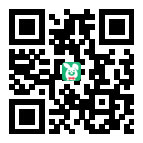
下载安装途径二: Cydia下载安装
【提醒】如果您已经添加了源,请直接跳到Step 2。
第一步:添加源
打开设备上的Cydia,找到“管理”-->“软件源”,先点击右上角“编辑”,再点击左上角“添加”,在弹出框内输入相关源地址,点击右上角“完成”,即可成功添加源。(建议添加兔兔官方源:http://apt.tutuapp.com)
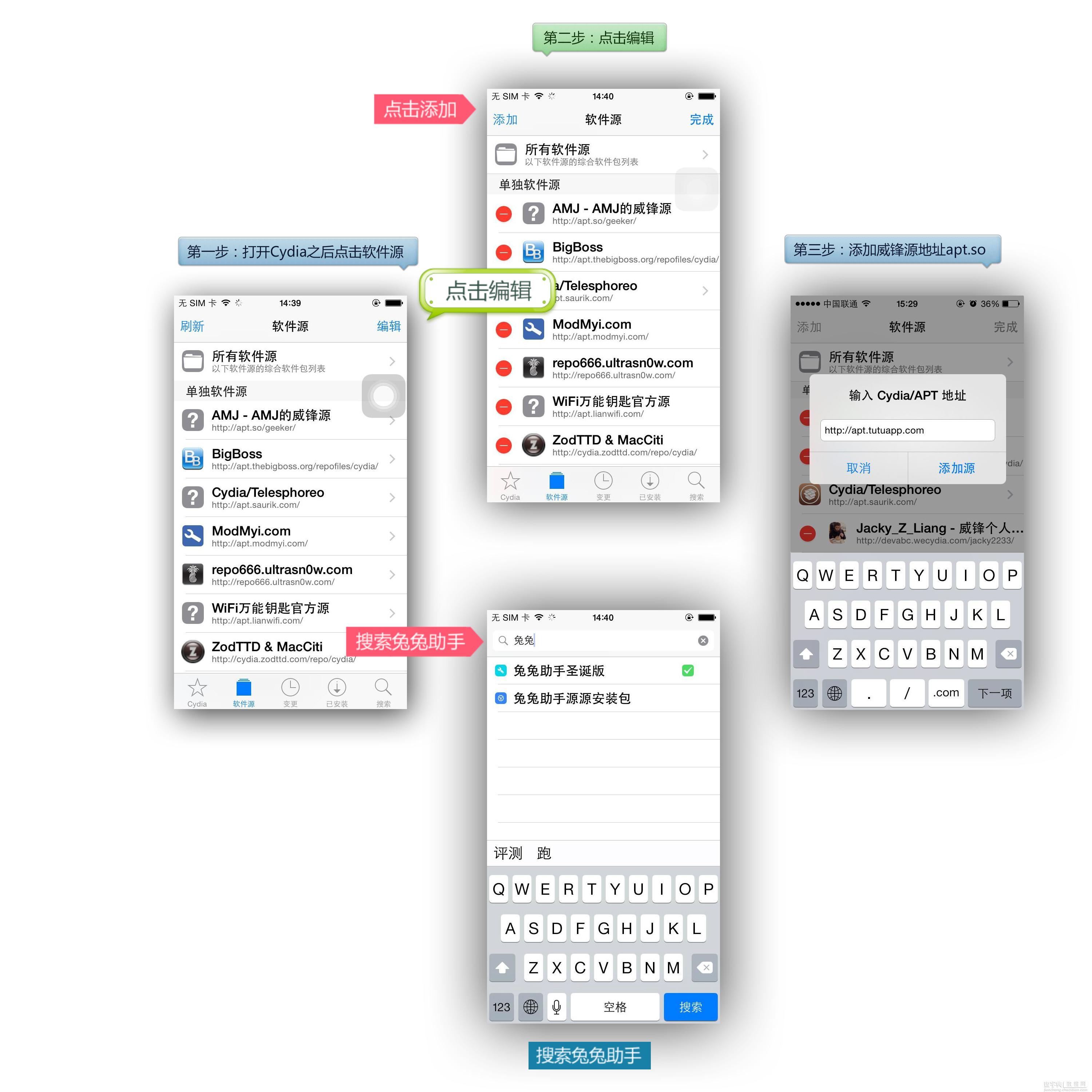
第二步:安装兔兔助手
在Cydia找到“搜索”选项,在搜索框内输入“兔兔助手”开始搜索,打开搜索结果,点击右上角“安装”-->“确认”,即可开始下载安装兔兔助手。安装完成后,退出Cydia,在设备桌面就可以看到兔兔助手了。
3. 通过iTunes安装
下载兔兔助手ipa包到PC,将手机连接PC,然后使用iTunes打开,即可自动安装到iPhone/iPad上。


